Aterm WR8300Nにプレイステーション3を繋いでいる方でオンラインコンテンツドらブルの方はポートを開放すれば正常に通信を開始出来る事もあります。
注意点:フレッツ以外の方はポート開放をしてもアドホックパーティは殆どトラブルを改善出来ません。モデムに直結してください。またフレッツADSLやBフレッツに光ネクスト等の方はPPPoEブリッジ接続させる必要がります。(アドパの説明です)
設定の準備
まずPS3のIPアドレスを以下の様に固定してください
IPアドレス:192.168.0.71
サブネットマスク:255.255.255.0
デフォルトルータ:192.168.0.1
DNS:192.168.0.1
固定作業完了の後、必ずPS3を再起動させてプレイステーションストア等をご覧頂けるか確認下さい。
ポート開放手順の説明
上記の作業が完了出来ましたら設定画面を表示しポートマッピング画面を表示します。表示方法は(Aterm WR8300N ポート開放を参照)。PS3から設定する方は(プレイステーション3 ルータの画面を開く方法を参照ください)
ポートマッピングエントリに5項目ポート開放設定を作成します。
入力項目の説明
- LAN側ホスト192.168.0.71(PS3のIPアドレスを指定します。)
- プロトコルTCP
- ポート番号80
- 優先度1
LAN側ホストのアドレスは同じなのですが、プロトコルとポート番号、それに優先度それぞれ異なるのでサンプル図を確認しながら設定を作成下さい。
入力出来たら設定から前のページに戻るを選んで頂ければ続けて設定を作る事ができます
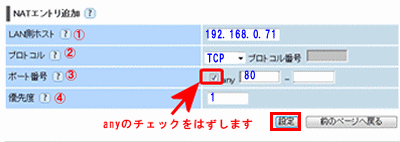
プロトコルTCP 443を作成
LAN側ホストは冒頭申し上げたIPアドレス値は変更ありません。
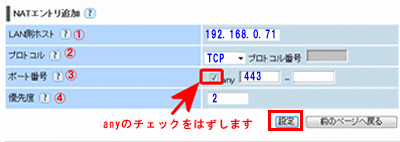
プロトコルTCP 5223を作成
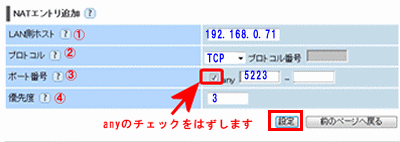
以上までがTCPプロトコルになります。以下の設定からはUDPプロトコルとなります。
プロトコルUDP 3478-3479の範囲設定作成
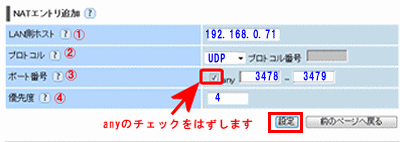
プロトコルUDP 3658を作成基本設定は作業完了になります。
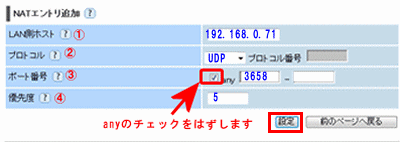
以上で設定完了です。ルータに設定反映作業(左側の保存を選択)を行って作業完了になります。
以下の方は該当のコンテンツでフレンドを招待する場合個別に設定が必要な説明です。
メタルギアソリッドでのホストを立てる場合
次の二つの設定を作成下さい。
まずUDPプロトコルの5730から5739番までの設定を追加
優先度を6としてください。
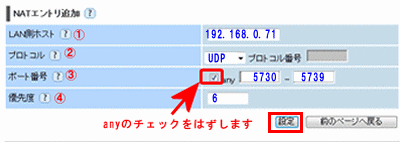
次にTCPプロトコルの5730から5733番までの設定を追加し作業完了です。ホストを開始できるかお試しください。
こちらの方は優先度7を指定

コールオブデューティ
CODでフレンドの招待をされる方は次のUDPプロトコル3704と3075の設定を追加してください。
優先度は6

説明は以上です。
ポート開放出来ているかどうかの判断に付きましてはPS3をオンラインに繋いでフレンドを招待して一緒に遊ぶことが出来るようになれば成功です。出来ない場合上流にルータがないか等を調べる必要があります。


コメント